| ウェブサイトをできるだけ多くの言語で地域化しようとしていますが、このページは現在Google Translateにより機械翻訳されています。 | 終了 |
-
-
製品
-
資料
-
サポート
-
会社
-
へのガイド死のエラーのブルースクリーン」をセッション3の初期化に失敗しました “A Guide to the “Session3 Initialization Failed” Blue Screen of Death Error
バイ Steve Horton 7月 02, 2013Blue Screen of Death, bsod, SESSION3_INITIALIZATION_FAILEDコメントはまだありませんエラーの名前:SESSION3_INITIALIZATION_FAILED
停止コード:0x0000006F
セッション3の初期化に失敗したBlue Screen of Deathが表示され、時には0x0000006FのSTOPコードが表示されます。あなたは正しい場所に来ました。この特定のエラーが発生するたびに、Windowsの起動に必要な重要なファイルをコンピュータが読み取ることができなくなります。これは通常、インストール、再インストールまたは修復中に発生します。それは傷ついたディスクからハードドライブ上の不良セクタまで何かが原因で発生する可能性があります。大きな問題です。もしあなたが幸運であれば、すぐに解決策を見つけることができます。そうでない場合は、欠陥のあるハードウェアの交換について、技術者または製造元に連絡する必要があります。
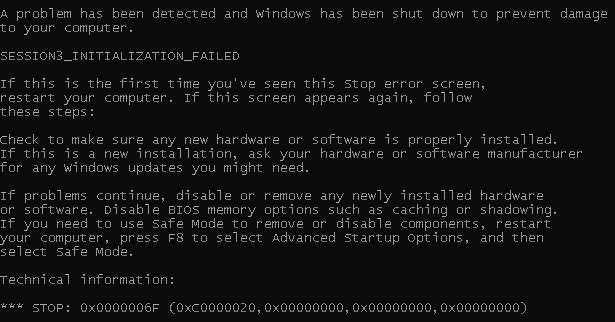
このエラーは、8より前のWindowsのバージョンではどのように見えますか?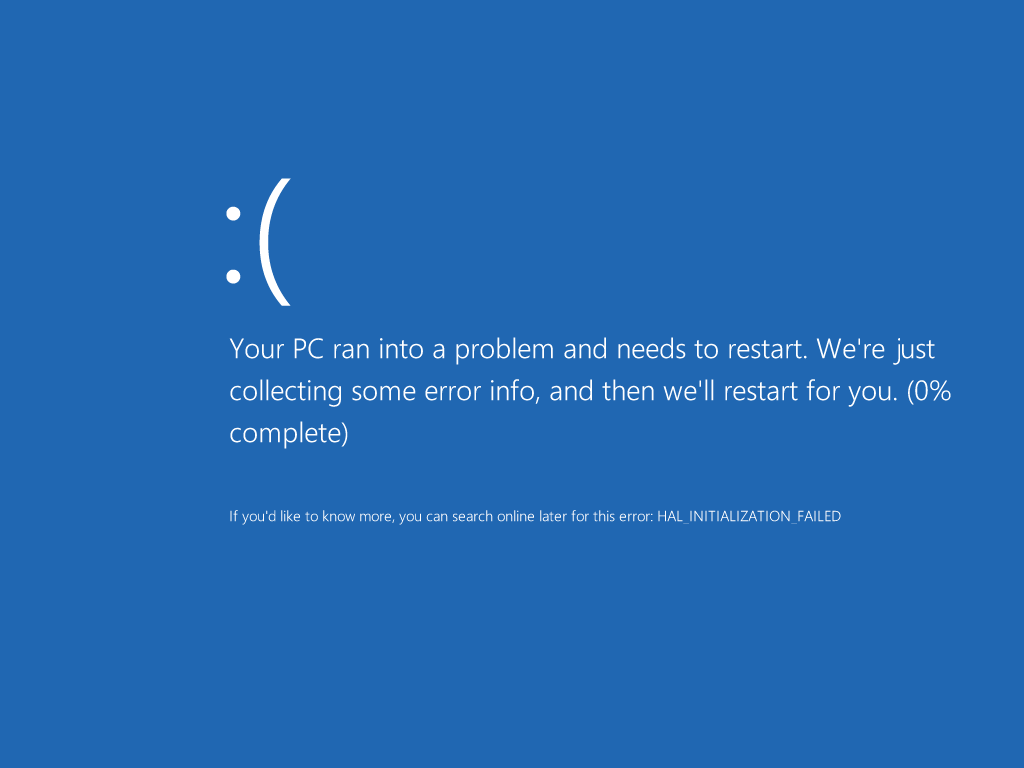
Windows 8のようなものです。このエラーは、インストールCD / DVDの不良、ディスクドライブの不良、ハードドライブの不良、またはRAMの不良によって発生する可能性があります。これが修復またはアップグレードインストールの場合、Windows ReadyBoostまたは既にコンピュータにインストールされている破損したOSファイルによっても発生する可能性があります。
インストールディスクが不良な場合は、別のディスクを使用してみてください。コンピュータに既に別のオペレーティングシステムが実行されている場合は、 USBフラッシュドライブを使用してWindowsをインストールすることもできます。
光ドライブが不良な場合は、問題があります。これは新しいインストールである場合、問題の原因であるかどうかをテストする方法がないためです。お使いのコンピュータにオペレーティングシステムがない場合は、ドライブが原因であるかどうかを判断できませんが、そうした場合は、別のディスクを使用して正しく読み取れるかどうかを確認してください。
ハードドライブが不良な場合は、Windowsディスクまたはリカバリディスクから起動する必要があります。プロンプトが表示されたら、回復コンソールまたはコマンドプロンプト(Windowsのバージョンによって異なります)に移動します。一度そこにchkdskを使用して、損傷したドライブの修復を試みます。 chkdskを使用するには、Windows XPではchkdsk C:/ r 、他のバージョンのWindowsではchkdsk C:/ fと入力します。別の文字のドライブにWindowsをインストールした場合は、C:をドライブ文字に置き換えます。
あなたが欠陥のあるRAMを持っている場合は、単にそれを交換する必要があります。あなたの製造元に連絡するか、交換品を購入してください。
これらの作業をすべて完了しても問題が解決しない場合は、不具合の原因となっている可能性があるため、技術サポートまたは製造元にお問い合わせください。
Was this post helpful?YesNoPinterestにピン留めする